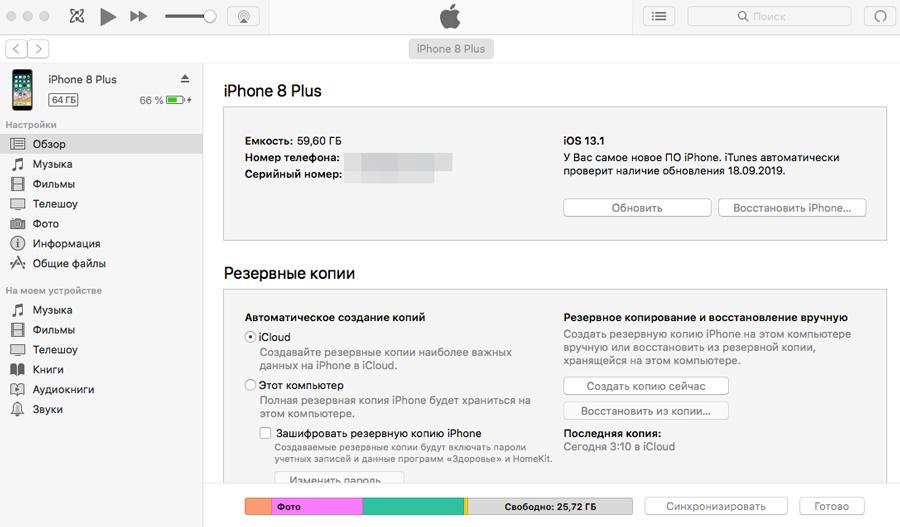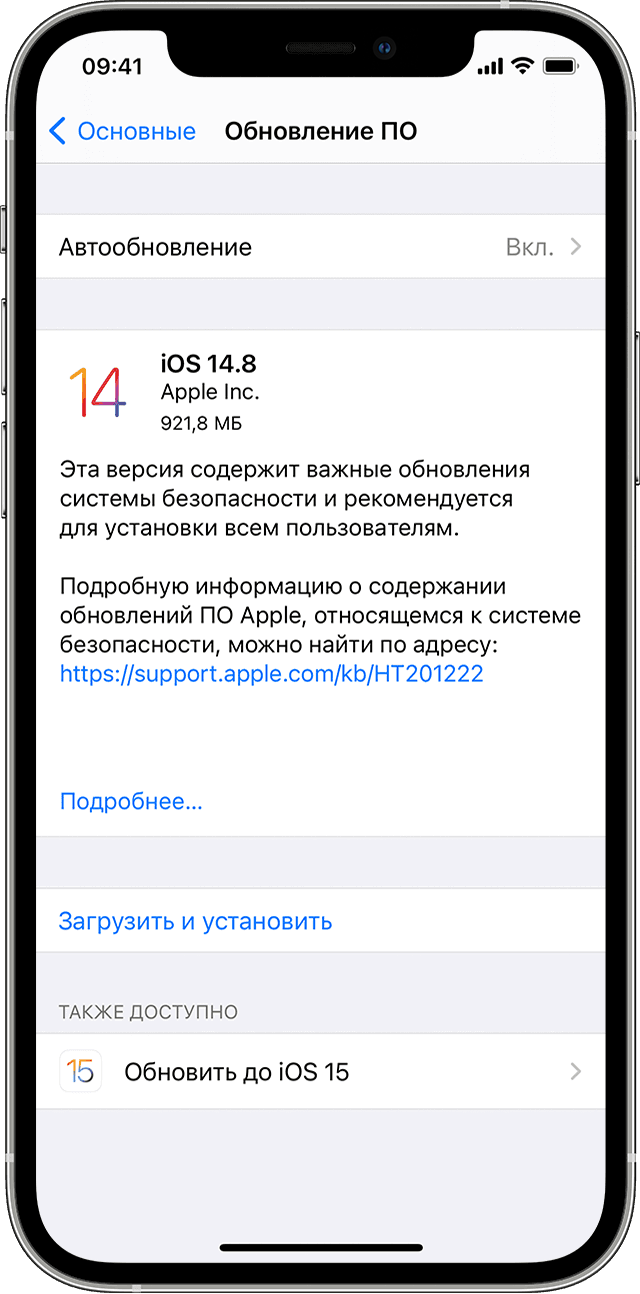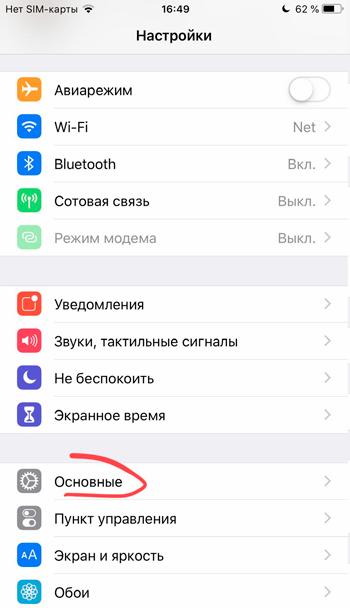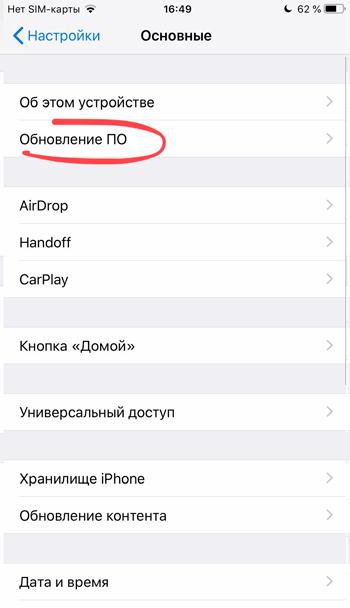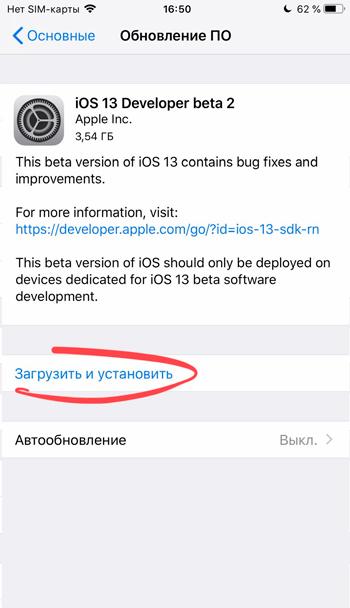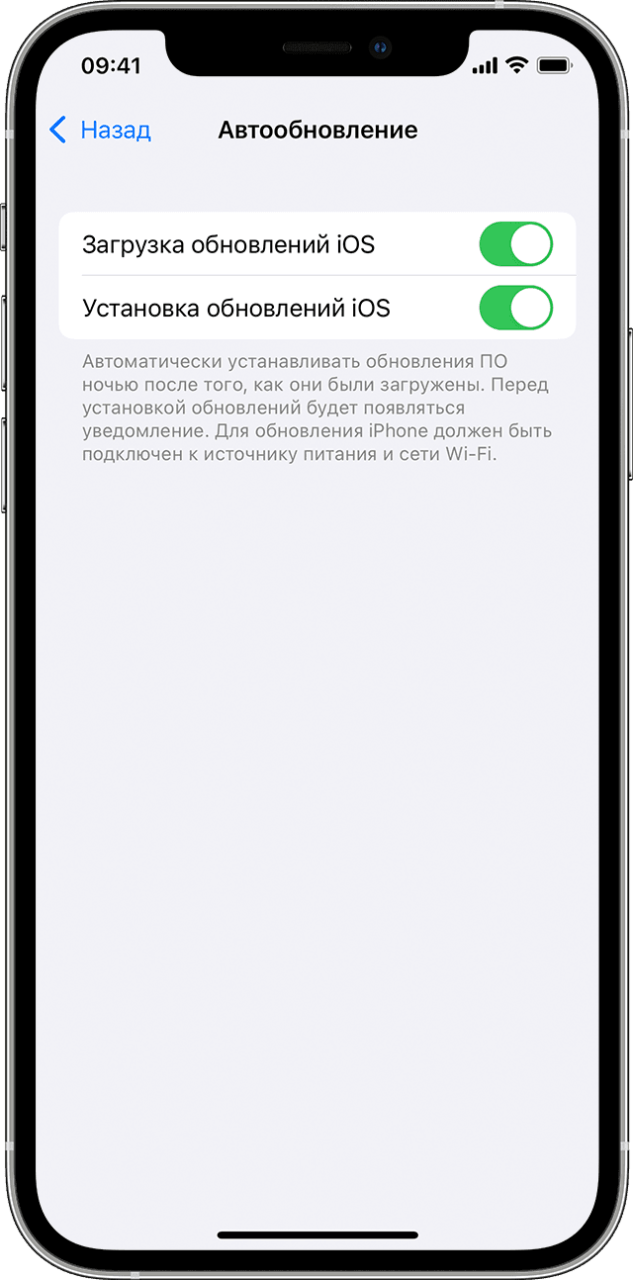Кампания Apple для своей продукции разработала собственную операционную систему. Мобильные устройства и гаджеты работают на iOS. Для ее поддержки и развития постоянно ведутся разработки, которые приводят к появлению обновлений. Это привело к распространению вопроса, как узнать версию iOS на iPhone.
Зачем знать версию iOS
Многие интересуются как узнать версию iOS на iPhone. Это связано с тем, что подобная информация полезна. Разработчики приложений для операционной системы часто поддерживают лишь последние ее версии.
Кроме этого iOS на iPhone или iPad постоянно обновляют. Это делается для увеличения производительности и надежности. Производитель указывают версию прошивки на айфоне в специальном разделе.
Какой последний iOS на iPhone сейчас
Последние версии мобильного устройства имеют функцию автоматического обновления. Если устройство поддерживается, при подключении к интернету придет соответствующее сообщение.
В целях защиты клиентов компании Apple информация об обнаруженных проблемах безопасности не указывается. Только после выхода нового обновления разработчики дают информацию, что было изменено.
О последней версии операционной системы можно узнать на официальном сайте компании. Для Айфонов сейчас это 15,2. Изменения были внесены 13 декабря 2021 года. Посмотреть эту информацию можно на официальном сайте поддержки пользователей операционной системы.
Как узнать версию iOS на iPhone в Настройках
Рассматривая как узнать версию iOS на iPhone учитывается наличие встроенной функции, которая используется для отображения всей технической информации об устройстве. Открыть нужное окно можно следующим образом:
- Открывается раздел «Настройки».
- В списке выбирается раздел «Основные».
- Выбирается опция «Об этом устройстве».
В окне есть вся требуемая информация. Найти эти данные где-то еще не получится.
Как узнать версию iOS на iPhone через ПК
На заблокированном мобильном устройстве вся информация недоступна для чтения. Если возникают трудности с открытием соответствующего меню после снятия блокировки, проверить версию операционной системы можно при помощи компьютера. Для этого:
- Подключается iPhone к компьютеру через шнур.
- В большинстве случаев запуск iTunes проходит автоматически. Если этого не происходит, следует открыть программу вручную.
- В открывшейся программе нажимается изображение устройства. Если есть блокировка устройства, получить информацию не получится.
- В дополнительном меню выбирается вкладка «Обзор».
В правой части экрана проявится небольшой экран с данными об устройстве и версии установленной операционной системы. Смотрим надпись «iOS» и цифры, идущие за ней. Они используются для отображения каждого нового пакета файлов.
Как узнать версию iOS на iPod
В случае с iPad выполняются аналогичные действия, как и при iPhone. Они следующие:
- Открывается меню «Настройки».
- Выбирается пункт «Основные».
- Открывается вкладка «Об этом устройстве».
В открывшемся списке есть строка «Версия ПО», а напротив определенное значение.
Как обновить iOS
Определить и обновить операционную систему достаточно просто. Разработки компании Apple постарались сделать ее максимальной простой в использовании. После первого запуска и настройки устройства автоматическое обновление iOS остается активным по умолчанию. Однако, если это долго не происходит, нужно проверить эту настройку. Установить автоматическое обновление можно следующим образом:
- Открывается нужный раздел по пути «Настройки», «Основные» и «Обновление ПО».
- В открывшемся окне есть опция «Автообновление» и параметр «Загрузка обновлений iOS».
- Включается функция «Установить обновление iOS».
Подобная процедура может проходить в автоматическом режиме. В некоторых случаях нужно подтвердить действия вручную.
Установка последней версии операционной системы дает доступ к новым возможностям. Также происходит обновление системы безопасности. Разработчики стараются решить все проблемы, которые были выявлены по отправленным отчетам.
Операционную систему iOS можно обновить только беспроводным способом. Другими словами, скачать установочные файлы на компьютер и провести обновление с него не получится. Если на экране появилась информация о возможности загрузки новой версии iOS, следует нажать «Установить сейчас». Кроме этого предусмотрен вариант «Позже», после чего предоставлено несколько вариантов: «Напомнить позже» или «Установить сегодня ночью». Основное требование – наличие Wi-Fi подключения.
Если сообщение не появилось, запустить установку можно в ручном режиме. Для этого выполняются следующие действия:
- Активируется Wi-Fi.
- Выполняется переход по пути «Настройка», «Основные» и «Обновление ПО».
Если будет предложено несколько вариантов установки обновления, выбирается наиболее подходящий.
Наиболее распространенная проблема заключается в отсутствии свободного пространства на внутренней памяти. Подготовка к переустановке операционной системы предусматривает формирование файла, для которого нужно определенное пространство. Устройство предложит удалить ненужное ПО в ручном режиме. После завершения процесса его можно будет переустановить.
Стоит ли обновляться
Многие задаются вопросом, нужно ли проверять версию операционной системы. Делать своевременное обновление нужно по причине повышения стабильности и появления новых функций. Однако, есть несколько ситуаций, когда лучше всего не проводить подобную процедуру. Они следующие:
- Выход Beta-версии. Apple постоянно тестирует свои разработки. Для этого она дает доступ к Beta-тестированию. После установки такого ПО обладатели iPhone первые могут протестировать новые изменения. Однако, часто наблюдаются ошибки. Они могут привести к серьезным проблемам с использованием устройства. После этапа тестирования исправляются ошибки и выходит полная версия.
- Неудачное обновление. Ранее были выявлены ситуации, когда новое версия операционной системы внесли изменения, которые не пришлись по вкусу пользователям. Поэтому многие рекомендуют проверять новые изменения и проводить установку в ручном режиме.
Поэтому многие специалисты рекомендуют отключить автоматическое обновление.